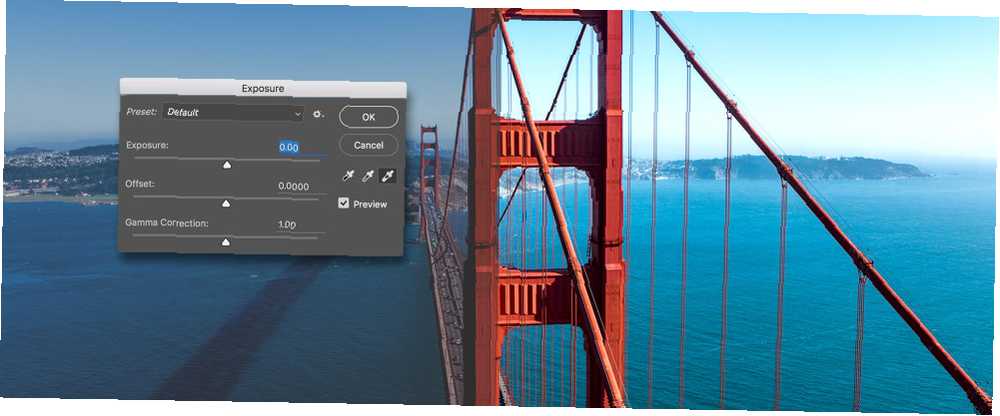
Gabriel Brooks
0
3236
503
Za każdym razem, gdy edytujesz obraz, prawie na pewno będziesz musiał dostosować ogólną jasność i kontrast. Jest to jedna z najbardziej podstawowych zmian, które możesz wprowadzić w Photoshopie. 13 Porady, jak szybko poprawić swoje zdjęcia 13 Porady, jak szybko poprawić swoje zdjęcia Dobre zdjęcia i złe zdjęcia nie są określane przez aparaty, ale przez fotografów. Oto 13 wskazówek, które szybko poprawią Twoje zdjęcia. . Niezwykle rzadko zdarza się, że obraz prosto z aparatu wygląda świetnie. Pliki RAW: Dlaczego warto ich używać do zdjęć. Pliki RAW: Dlaczego warto ich używać do zdjęć. Prawie każdy artykuł zawiera porady dla osób uczących się stresu fotograficznego jedno: rób zdjęcia RAW. Oto dlaczego to dobra rada. z doskonale naświetlonymi cieniami i światłami.
Podobnie jak w przypadku wszystkiego w Photoshopie, istnieje kilka różnych sposobów, aby to zrobić. 5 łatwych sposobów na poprawę umiejętności w Photoshopie. 5 łatwych sposobów na poprawę umiejętności w Photoshopie. Istnieje wiele łatwych sposobów na poprawę umiejętności w Photoshopie. Oto bliższe spojrzenie na pięć prostych wskazówek. . W tym artykule przyjrzę się kilku najlepszym opcjom i wyjaśnię, jak z nich korzystać.
Jasność, kontrast i histogram
Zanim się zanurzymy, zastanówmy się, co tak naprawdę oznacza jasność, kontrast i kilka innych terminów w przypadku obrazów cyfrowych.
Jasność, a dokładniej luminancja, każdego piksela ma wartość od 0 do 255, gdzie 0 to czerń, a 255 to biel. Zależność między pikselami określa, jak jasny jest cały obraz, jaki ma kontrast i czy w cieniach i światłach są detale.
Jeśli obraz ma duże obszary pikseli o wysokiej luminancji, całość będzie wyglądać jasno. I odwrotnie, duże obszary pikseli o niskiej luminancji oznaczają, że będzie wyglądać ciemno. Jeśli istnieje duża różnica między najjaśniejszymi i najciemniejszymi grupami pikseli, będzie miał duży kontrast i odwrotnie, a jego niski kontrast.
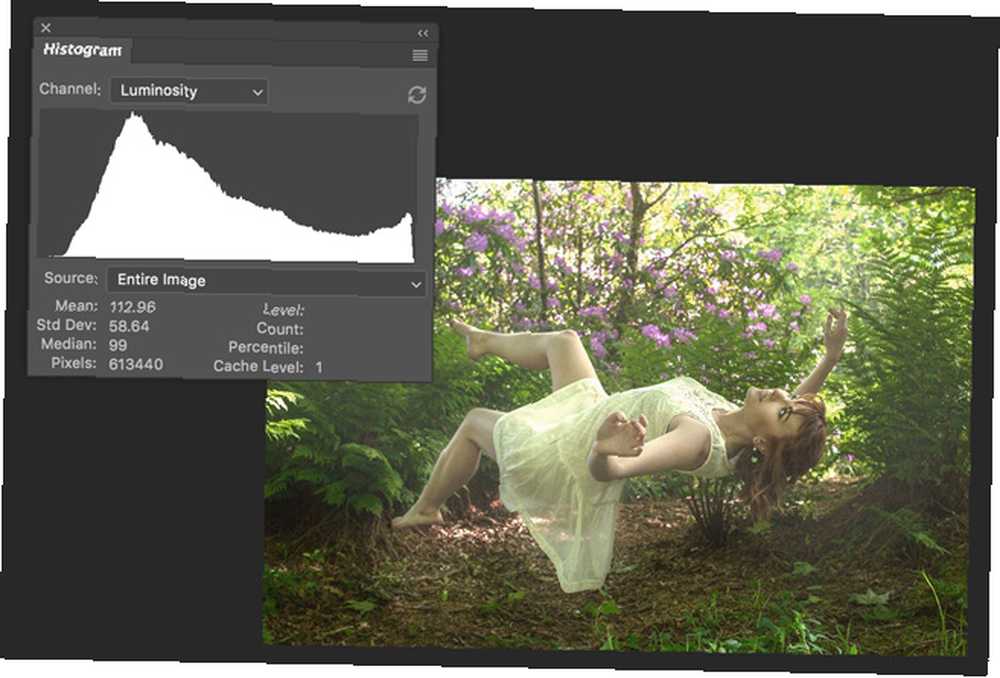
Kiedy patrzysz na histogram, czy w pełni korzystasz z lustrzanki cyfrowej? Czy w pełni korzystasz z lustrzanki cyfrowej? Świetny strzał to ułamek sekundy. Właściwe określenie to, której funkcji aparatu użyć i kiedy. Oto dziesięć funkcji DSLR, które mogą zainspirować Cię do włączenia aparatu. , to są informacje, które otrzymujesz. Histogram to wykres z wartościami luminancji na osi x i ich proporcją na osi y. Jeśli istnieje wiele pikseli o luminancji 50, na wykresie pojawi się duży skok. Jeśli będzie ich kilka lub nawet nie będzie, będzie to mały skok.
Z każdym obrazem nie ma z natury nic złego. Wszystko zależy od tego, jakie emocje próbujesz wywołać. Nikt nie chce ciemnych, ponurych zdjęć ślubnych Użyj tego samouczka Photoshopa, aby wystraszyć znajomych z duchami Użyj tego samouczka Photoshopa, aby wystraszyć swoich znajomych z duchami W trakcie Halloween nadszedł czas, aby zacząć udostępniać upiorne zdjęcia na Facebooku. Oto jak wystraszyć znajomych! . Podczas edycji jasności i kontrastu próbujesz po prostu dostroić obraz, aby był bardziej dokładny lub lepiej odzwierciedlał nastrój, jaki chcesz.
Narzędzia
W tym artykule przyjrzę się czterem różnym warstwom dopasowania: Jasność / kontrast, Poziomy, Krzywe, i Ekspozycja. Są to cztery pierwsze opcje w Warstwa korekta płyta. Każdy z nich oferuje inny poziom kontroli.
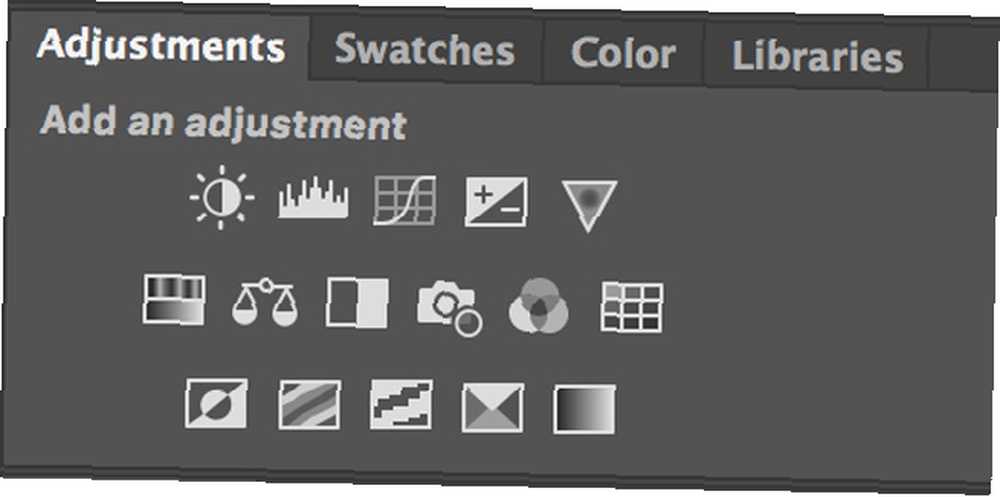
Istnieją inne sposoby dostosowania jasności i kontrastu w Photoshopie, ale warstwy dopasowania są najlepszym sposobem na to. Wszystko inne jest albo niezwykle czasochłonne, albo destrukcyjne.
Podczas pracy z warstwami dopasowania modyfikującymi jasność należy ustawić tryb mieszania warstw na Jasność. W ten sposób nie ma żadnych niezamierzonych przesunięć kolorów.
Warstwa regulacji jasności / kontrastu
ZA Jasność / kontrast warstwa dopasowania jest najprostszą opcją iz tego powodu należy jej używać tylko w przypadku edycji niewymagających zbytniego dostrojenia.
Jest Jasność suwak, a Kontrast suwak, an Automatyczny przycisk i Użyj starszej wersji pole wyboru. To jest to.
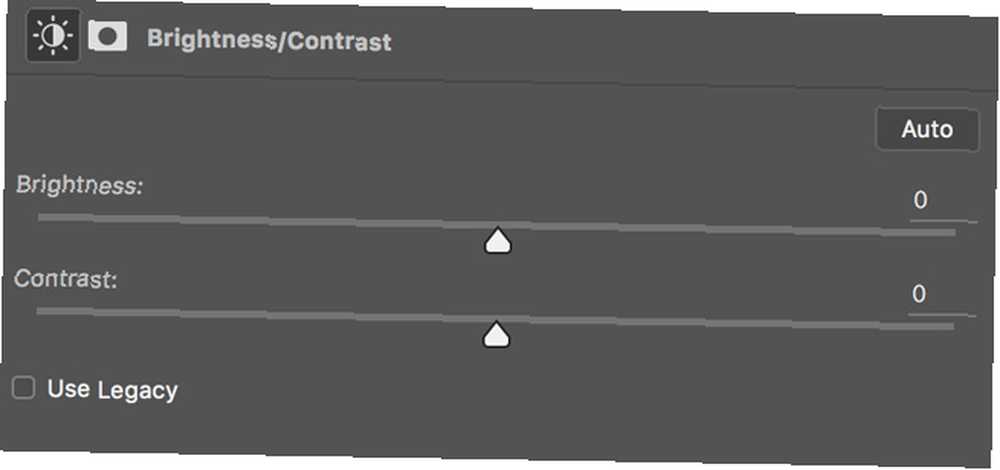
The Jasność suwak dostosowuje ogólny poziom luminancji obrazu. Przeciągnięcie go w prawo zwiększy jasność świateł i półcieni, pozostawiając cienie względnie niezmienione. Przeciągnięcie go w lewo ma odwrotny efekt, przyciemniając cienie i półcienie, ale pozostawiając światła w spokoju.
The Kontrast suwak dostosowuje kontrast w bardzo tępy sposób. Przeciągnięcie go w prawo rozjaśnia rozjaśnienia i przyciemnienie cieni, natomiast przeciągnięcie go w lewo rozjaśnia cienie i przyciemnia rozjaśnienia.
The Automatyczny przycisk jest najbardziej użyteczną rzeczą Jasność / kontrast warstwy dopasowania. Photoshop podejmuje próbę dopasowania obrazu. Może to być bardzo przydatne, gdy przetwarzasz obrazy wsadowo i nie musisz być szczególnie dokładny.
The Użyj starszej wersji pole wyboru nigdy nie powinno być dotykane. To sprawia, że Photoshop używa znacznie gorszego algorytmu regulacji od wersji wcześniejszej niż CS3. Jest powód, dla którego wszystko się zmieniło.
Warstwa dopasowania poziomów
The Poziomy warstwa dopasowania wraz z Krzywe, to główne sposoby regulacji jasności i kontrastów. Poziomy jest trochę łatwiejszy w użyciu, ale Krzywe oferuje więcej dostrajania.
Z Poziomy, kontrolujesz Czarny punkt, Gray Point, i White Point. Są to małe suwaki zakreślone na obrazku poniżej. Za ich pomocą możesz zmodyfikować histogram.
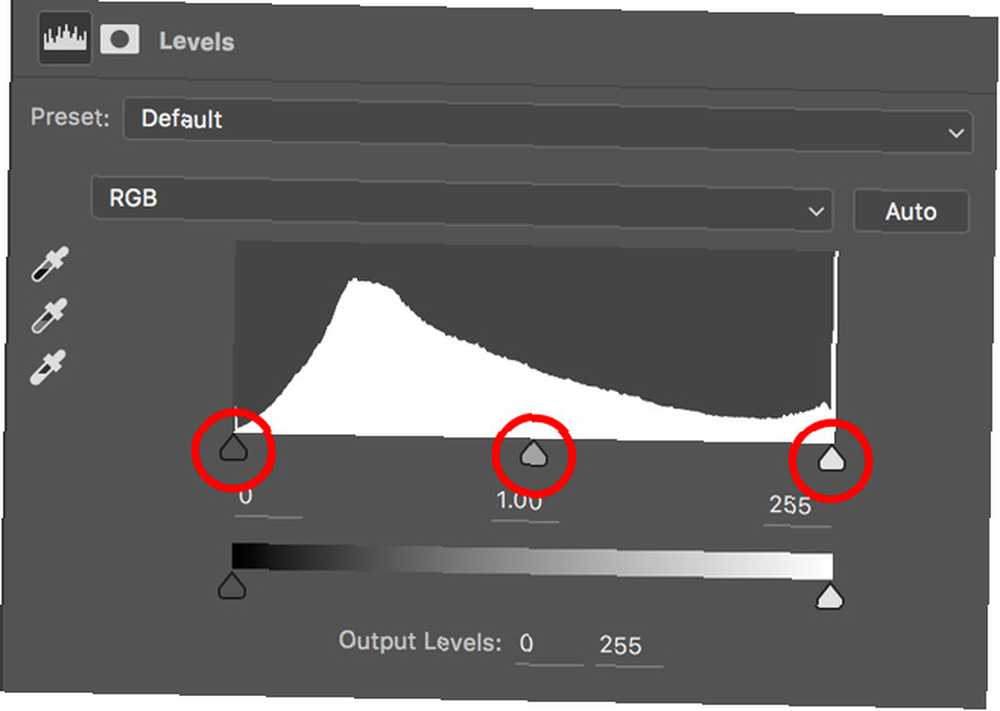
Powiedzmy, że przeciągasz Czarny punkt suwak w prawo od luminancji od 0 do 10. Teraz wszystkie piksele, które pierwotnie miały wartość luminancji od 0 do 10, będą renderowane jako 0. Wszystkie pozostałe wartości od 10 do 255 również zostaną nieznacznie przesunięte w lewo.
The Gray Point i White Point suwaki robią dokładnie to samo dla punktu środkowego (poziom luminancji 128) i poziomu podświetlenia.
Z Poziomy, najprostszym sposobem na rozjaśnienie obrazu jest przeciągnięcie White Point w lewo, aby przyciemnić obraz, przeciągnij Czarny punkt w prawo, a dodanie lub usunięcie kontrastu z obrazem oznacza zagranie z Gray Point.
Jeśli chodzi o jasność i kontrast, możesz zignorować Wydajność suwaki.
Warstwa dopasowania krzywych
ZA Krzywe warstwa dopasowania jest najskuteczniejszym sposobem modyfikacji jasności i kontrastu obrazu; bezpośrednio manipulujesz histogramem.
Zamiast suwaków trzypunktowych, Krzywe ma pojedynczą nachyloną linię przebiegającą bezpośrednio przez histogram. To reprezentuje wartości wejściowe. Jeśli klikniesz linię, utworzysz nowy punkt, więc możesz na przykład utworzyć punkty o wartościach luminancji 25, 50, 193 i 215. Zamiast trzech uchwytów, masz 256 potencjalnych uchwytów.
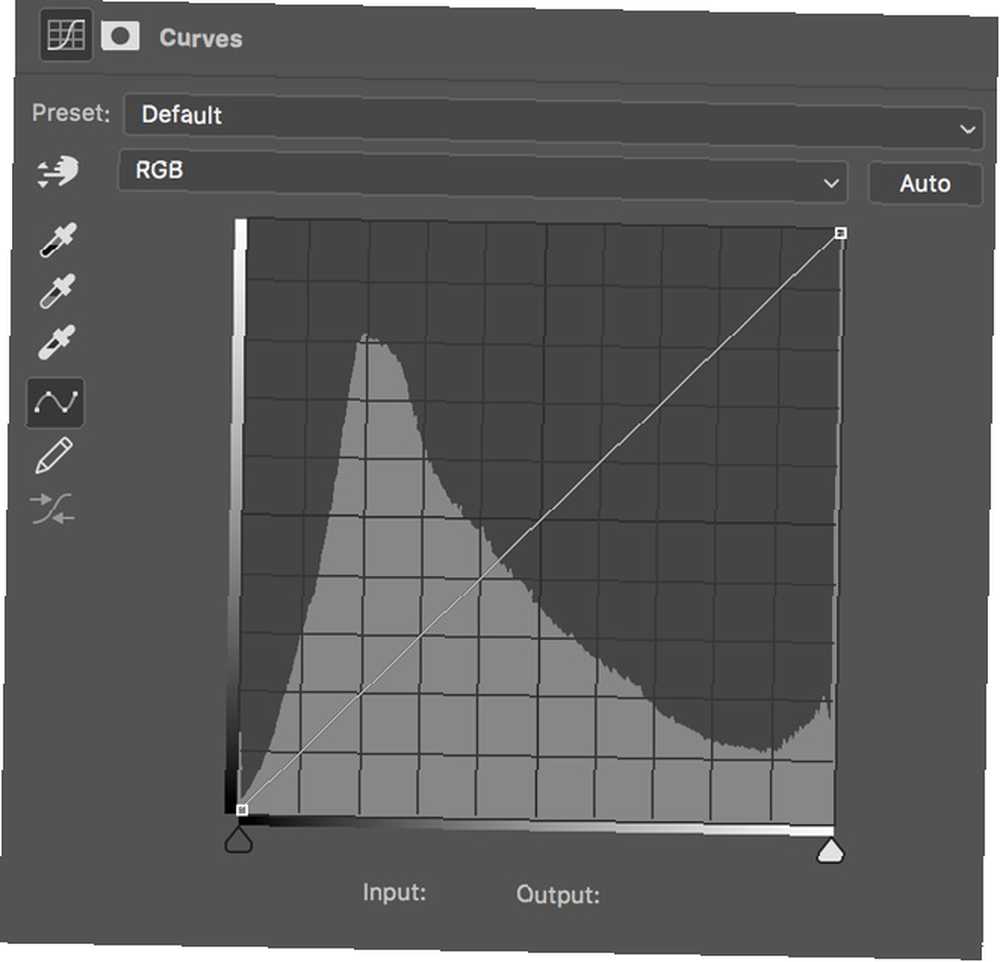
Aby rozjaśnić wszystkie tony wokół wybranego punktu, przeciągnij go w górę. Aby przyciemnić wszystkie tony, przeciągnij go w dół. Kształt zbocza zmienia się dynamicznie, aby zminimalizować wszelkie dziwne efekty.
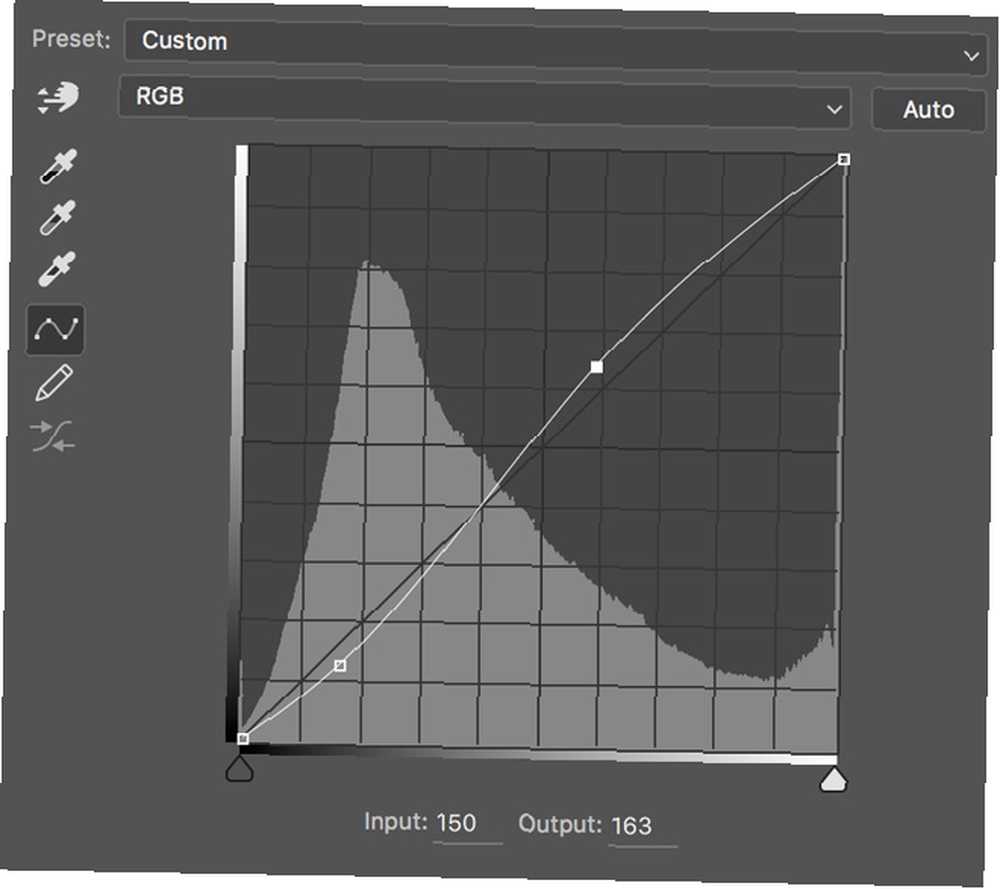
Najlepszy sposób na naukę obsługi Krzywe jest po prostu się z nimi bawić. Podstawy to:
- Jeśli chcesz rozjaśnić obraz, zrób punkt gdzieś pośrodku i przeciągnij go w górę. Zrób coś przeciwnego do ciemnienia.
- Jeśli chcesz dodać kontrast, utwórz punkt w cieniach i przeciągnij go w dół oraz punkt w światłach i przeciągnij w górę.
W przypadku większości edytowanych obrazów należy użyć Krzywe warstwa dopasowania do edycji jasności i kontrastu.
Warstwa korekty ekspozycji
The Ekspozycja warstwa dopasowania jest trochę inna. Mimo, że wydaje się, że powinien on być idealny do modyfikowania ekspozycji obrazu (to nazwa!), To w rzeczywistości jest kiepskim narzędziem do tego zadania. Co Ekspozycja służy do poszerzania zakresu dynamicznego obrazów HDR Fotografia HDRI: Podstawowy element umiejętności i przepływ pracy Fotografia HDRI: Podstawowy element umiejętności i przepływ pracy Ten przewodnik przedstawia koncepcje związane z fotografowaniem HDR, po których następuje logiczny postęp etapów w produkcji wysokiego zakresu dynamicznego obrazy. .
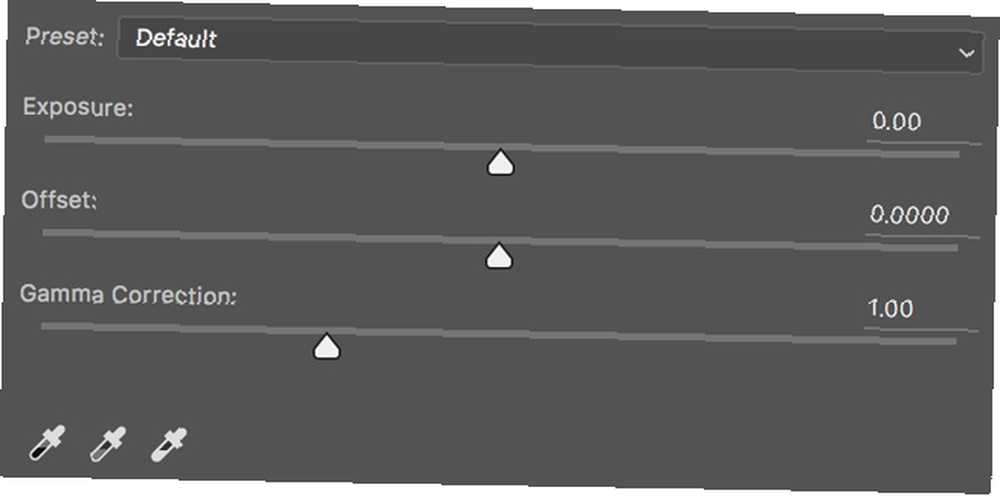
Jeśli chcesz rozjaśnić lub dodać kontrast do zwykłego obrazu, nie używaj go.
Podsumowanie
Powinieneś wyregulować jasność i kontrast każdego wykonanego zdjęcia, nawet jeśli jest to tylko niewielka ilość. Jest mało prawdopodobne, aby zdjęcie wyszło z aparatu i wyglądało idealnie!
W tym artykule przyjrzałem się kilku sposobom wykonania tego z warstwami dopasowania. Dwie z nich, z których powinieneś używać 99% czasu, to Warstwy i Krzywe. Jeśli masz pytania dotyczące rozjaśniania lub dodawania kontrastu do obrazu w Photoshopie, odpowiedz na poniższe komentarze.











